DLはこちらのサイトからどうぞ→きくちゃんのホームページ
また、曲データもダウンロードする必要があります。
曲データは検索サイト等で検索すると沢山見つかると思います。
しかし、いきなり良質な曲に出会えるかというとそうではありません。
そういった場合は、オススメ曲を紹介しているHP・リンク集等から探すのが速いです。
また、BM98 for the biginner(以下B4B)に曲探しのノウハウが詰め込まれています。
そちらも併せてご参照下さい。
BeMusicPlace リンク集 Kens Junk Institute BM98 for the BEGINNER
DLしたファイルがどこにあるのかわからない、なんて言うボケは無しですよ(ぉ
DLが済みましたら、次は解凍作業に入ります。
インターネット上に公開されているファイルは、大抵「圧縮」と呼ばれる処理がかけられています。
圧縮とは、「そのままでは大きすぎるファイルを小さくまとめること」です。
圧縮されたファイルはそのままでは使用できません。
なので、小さくまとめられたものをもう一度元通りに復元する作業が必要です。
これを「解凍」といいます。
解凍には解凍ソフトを使うのが普通です。
また、圧縮時には圧縮ソフトを使用しているのが普通です。
こういったソフトは、検索サイトで探すのはもちろんですが、
Vector(ベクター)や窓の社といったオンラインソフト登録サイトにて探すのが楽です。
また、圧縮解凍ソフトにも様々な種類がありますので、お好みのものを選ぶのがいいです。
有名どころとしては、
・Lhasa
・eo
・Riz(シェアウエア)
・+Lhaca
などがあります。
ちなみに、Rizはシェアウェアです。フリーではなく、
一定期間を過ぎるとお金を払って登録するよう求められます。
払わなくても使い続けられますが、登録要請が毎度のごとく出ますのでお気を付け下さい。
ちなみに、筆者は+Lhacaを使用しています。
これ一つである程度の圧縮ファイルは解凍できますので是非。
Vector 窓の社
基本的には、解凍ソフトに圧縮ファイルをドラッグ&ドロップでいいと思います。
無事解凍が終了すると、「bm98k330〜」というフォルダが作成され、
中に以下のようなファイル郡があるはずです。
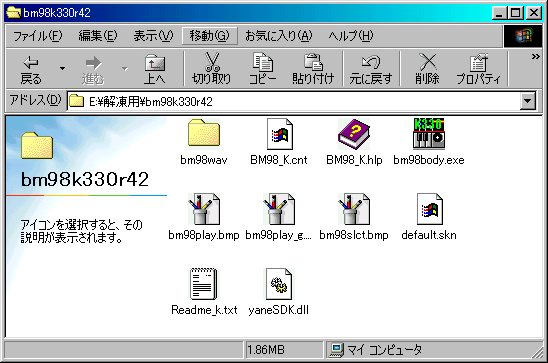
足りないファイルは無いでしょうか?
自分の解凍後の状態と比べてみてください。
ちなみに、BM98β版 DRINK EDITIONの場合はこの限りではありませんのでご注意下さい。
BM98β版の場合は付属のヘルプファイルをよく読んでいただければ幸いです。
特に、「yaneSDK.dll」などが見当たらない場合等が良くあります。
「yaneSDK.dll」というのは、プログラムを動作させるうえで重要なもです。
一般に「DLL」ファイルというのは重要なもので、Windowsの動作自体も、「〜.dll」といった
沢山のDLLファイルによって制御されています。
プログラムの制御を統括しているファイルですから、消してしまったりしては大変です。
そのため、Windowsの初期設定ではこのファイルを見えないようにしている(不可視)ことが良くあります。
ですので、このファイルを見えるようにしてやる必要があります。
また、ファイル名の後ろに「txt」「bmp」「exe」といった記述が無い場合もあります。
これもWindowsがその記述を消すように設定されていることが原因です。
これも見えるようにしておくと後々いいこと尽くしですので見えるようにしておきましょう。
ちなみに、「txt」「bmp」「exe」「dll」といった、
ファイル名の後ろに付けられているものを、拡張子といいます。
拡張子というのは、そのファイルがどんな種類のファイルかを示しているもので、
後ろに「bmp」を付ければ画像のファイル、後ろに「txt」を付ければメモ帳のファイル、
といったふうに定義付けてくれるのです。
「〜.bmp」といった風に、ピリオドで区切ってファイル名に続けてやると定義付けてくれます。
スタートメニュー→設定→フォルダオプション→表示
と進み、その項目の中にある「ファイルフォルダ」の項目の中の「表示されないファイル」にて、
「すべてのファイルを表示する」にチェックを入れます。
また、ファイルの拡張子を表示するする場合には、
「登録されているファイルの拡張子は表示しない」という項目のチェックを外します。
これで、先ほど表示されなかったファイルや拡張子が表示されるようになるはずです。
曲データもDL後、解凍してやる必要があります。
ここも先ほど同様に解凍ソフトの使用法に沿ってクリアしてください。
曲データは、解凍した後BM98が入っているフォルダに入れてやることで認識されます。
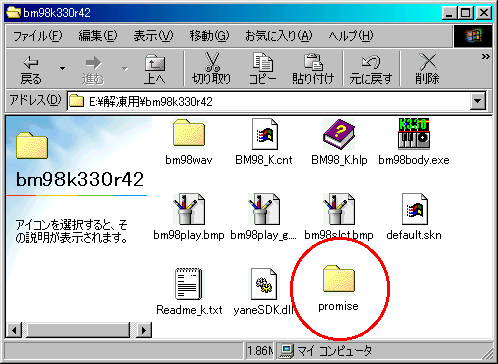
赤い丸で囲まれているのが曲データです。
基本的にはこうやって入れてやればOKです。
フォルダ名は曲によって変わるので、この限りではないのでご注意下さい。
2重フォルダというのは、要するに「フォルダの中にフォルダが入ってしまっている」という状態です。
BM98は起動時に曲のデータを探してくれるんですが、
2重フォルダになっていると検索してくれません(場合によるんですが……)。
でわ、このフォルダの中身を見てみましょう。
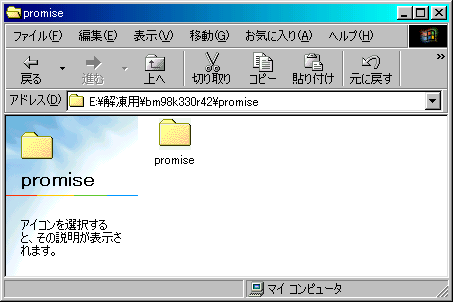
案の定フォルダの中にフォルダです。
これでは検索してくれません。
ということで、このフォルダをさっきのBM98が入ってるフォルダに移動してやりましょう。
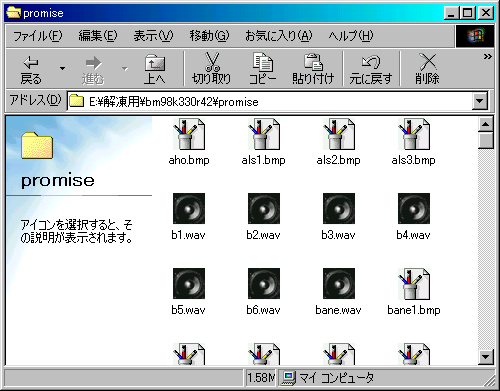
今度はフォルダではなく音データや画像データが入っています。
これで2重フォルダは回避できました。
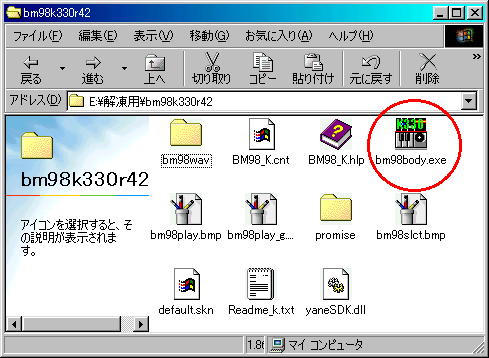
赤い丸がついてるのが実行ファイルです。
拡張子「〜.exe」というのは実行ファイルの印です。
クリックすると、「Warning」の文字で始まる使用上の注意なる文章が英語で表示されます。
この文章表示中にBMSデータを検索しているので、終わるまでしばらく待ちましょう。
検索が終了すると、次の画面が現れます。
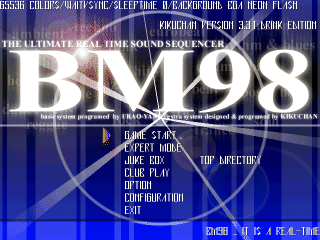
表示されましたか?
に矢印がいってれば、そのままゲームを始めましょう。
いってない場合は一度BM98を終了して、再度起動するとことによりうまくいくことがあります。
これで導入は終了です。
御疲れ様でした。